1. Realize o Cadastro do Fornecedor
1.1. Acesso o menu: Geração de Arquivo de Pedidos > Fornecedores
1.2. Selecione na guia geração de pedidos o layout do fornecedor Mais Rio Grande
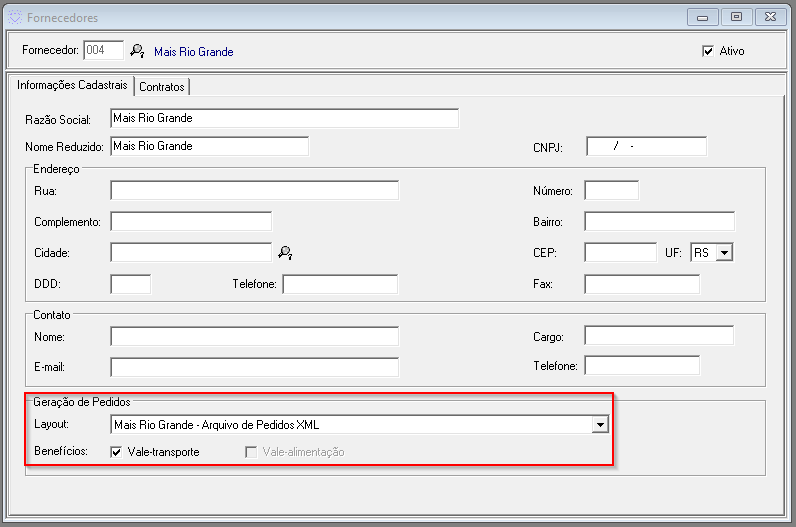
2. Cadastre a Unidade de Entrega
2.1. Acesse o menu: Geração de Pedidos > Unidades de Entrega
2.2. Selecione os estabelecimentos que terão essa unidade de entrega, na aba permissões por estabelecimento:
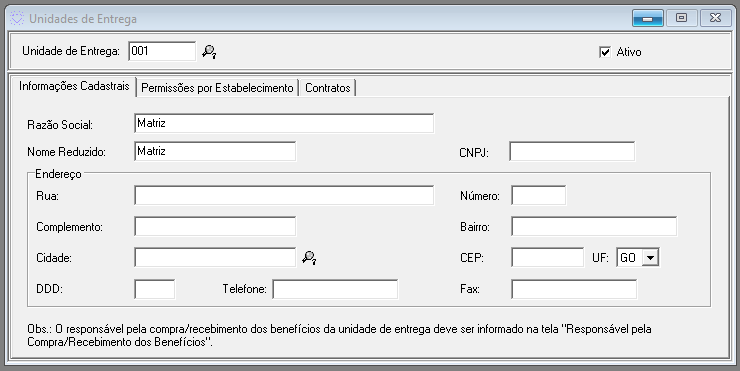
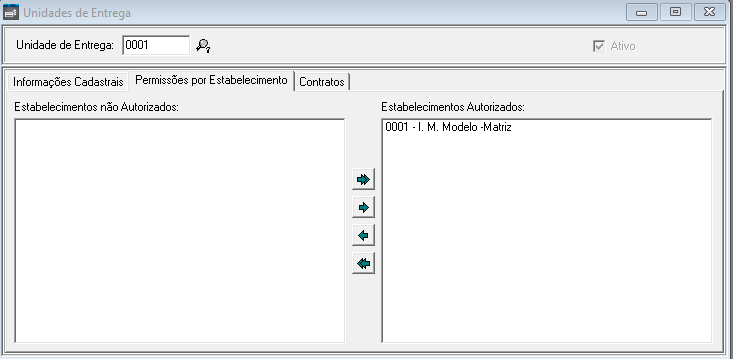
3. Cadastre o Responsável
3.1. Acesse o menu: Geração de Pedidos > Responsáveis
3.2. Na aba responsável pelos estabelecimentos, inclua todos os estabelecimentos que necessitam o Vale VR
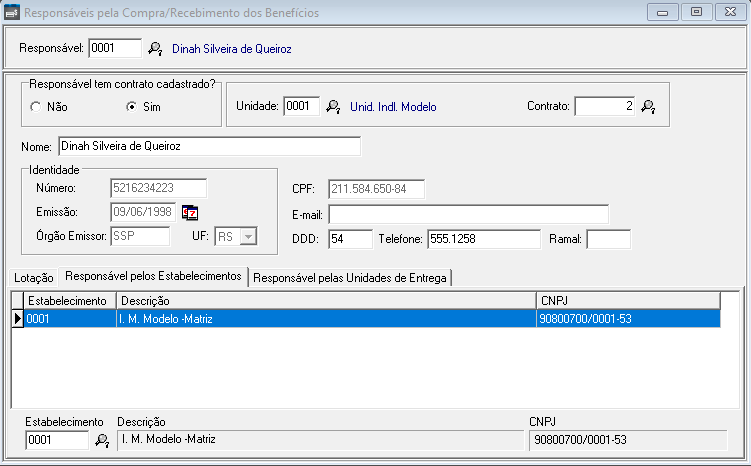
3.3. Na aba responsável pela unidade de entrega, selecione a unidade de entrega do pedido.
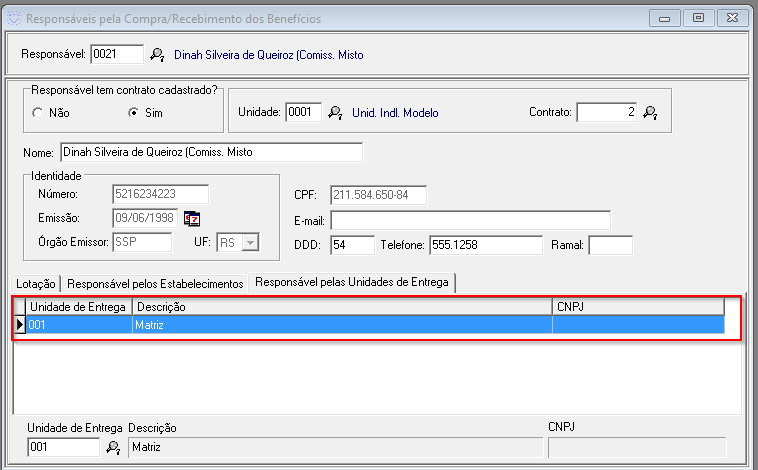
4. Realize a parametrização das Diretrizes do Pedido
4.1. Acesse o menu: Arquivo > Diretrizes > Parâmetros para geração de arquivo de pedidos
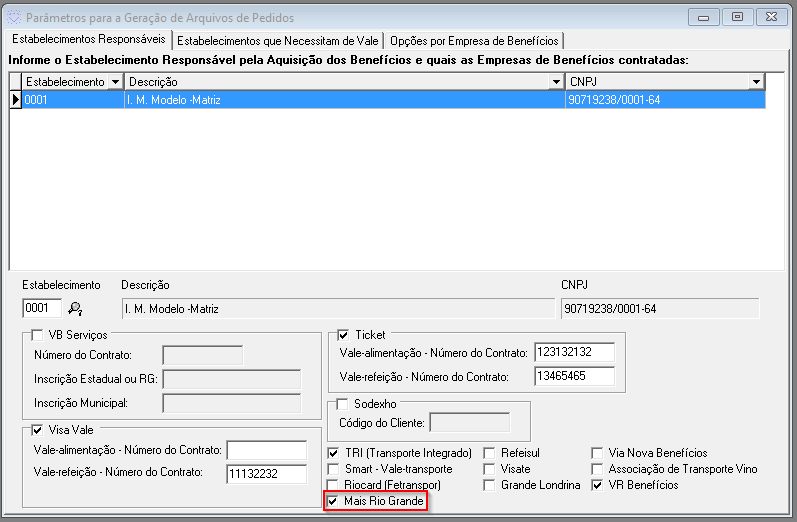
Observação: Preencha os campos conforme a sua necessidade.
5. Informe o fornecedor e a Unidade de Entrega no Registro de Usuários
5.1. Acesse o menu: Vale Transporte > Registro de Usuários
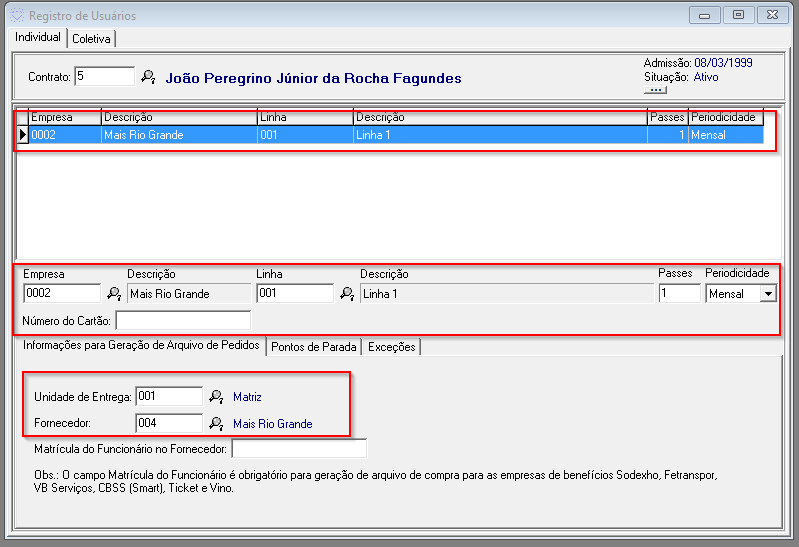
6. Calcule o Vale Transporte
6.1. Realize o Cálculo do Vale transporte.
Como Realizar Cálculo do Vale Transporte
7. Gere o Arquivo de Pedido do Vale Transporte
7.1. Acesse o Menu: Geração de Pedidos>Gerar registro de pedidos
7.2. Selecione o fornecedor do vale, após selecione Avançar
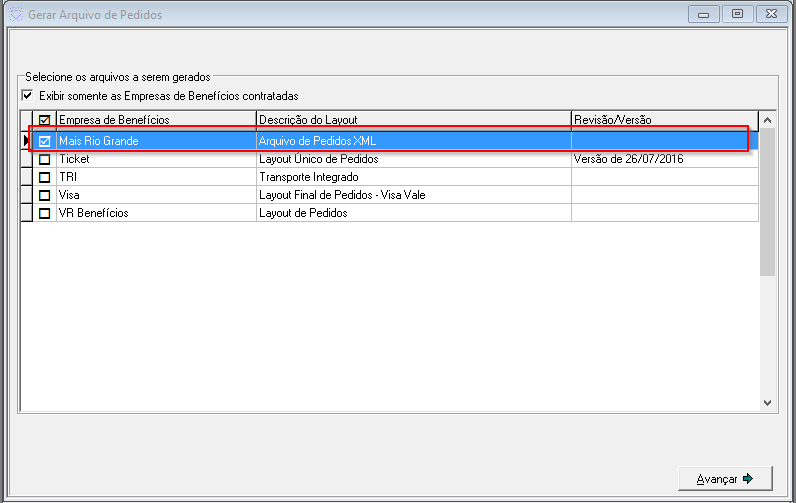
7.3. Selecione o Estabelecimento e Informe o Local aonde deseja salvar o Arquivo de Pedidos, dê um Avançar.
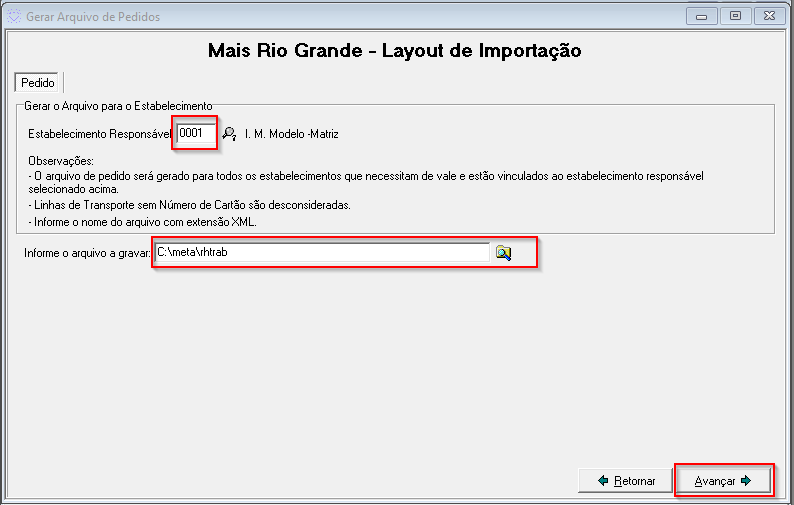
7.4. Selecione o Cálculo do Vale Transporte que deseja gerar o arquivo de pedidos, selecione a Opção Gerar Arquivos.
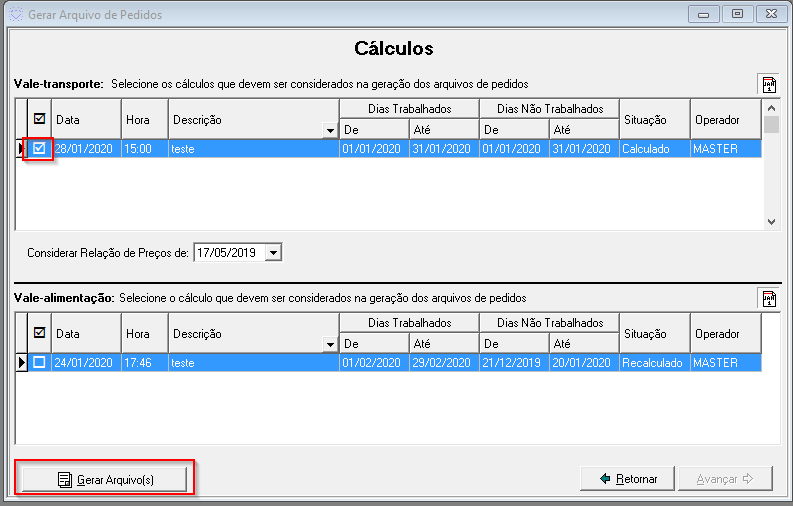
7.5. Será Gerado assim Arquivo no formato XML para envio ao Fornecedor do Vale.
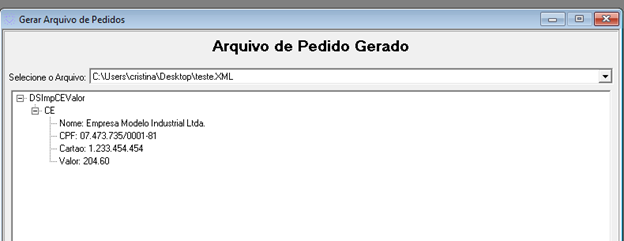
Observação: Detalhamento de cada informação que constará no arquivo de acordo com o Layout da Mais Rio Grande:
<Nome> rhempresas.razaosocial
<CPF> CNPJ da empresa responsável
<Cartao>Número do cartão existente no registro de usuários do vale transporte
<Valor>o valor a ser carregado